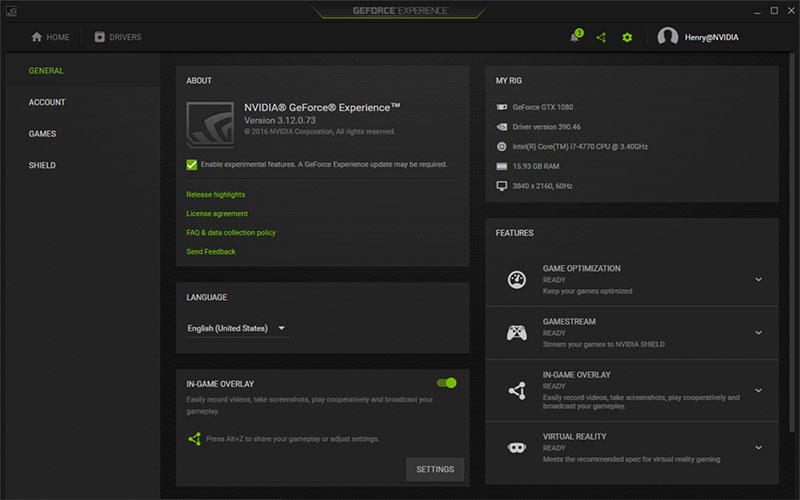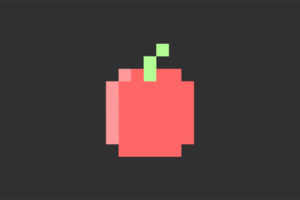画面のちらつきやパフォーマンスの低下など、GPUには「原因不明の不具合」がつきものです。こういった不具合の原因は様々ですが、その原因のひとつが「ドライバの更新」であることはご存じでしょうか。
もし「最新版のドライバだから安心」と考えている方は、考えを改める必要があるかもしれません。
ドライバの最新版は不安定!
ドライバは常に最新であるべき、というのは1種の迷信だと思っています。なぜならドライバは時間をかけて熟成していくものだからです。もちろん、極端に古いバージョンを適用すると既知の不具合が発生したり、パフォーマンスが低下したりといったデメリットがあります。
しかし、「最新版(安定版ではないベータ版など)」はいわば「実験段階」にあるもので、不具合が一切出ないことを保証しているわけではありません。実際にGPUの最新版ドライバを適用後、ブルースクリーンやパフォーマンスの低下が発生したという報告は、毎年のように出されています。
ドライバはもともと「運転者」を表す単語で、OSと機械を仲介する役目を持っています。つまり、ドライバが安定していなければ機械(GPUやその他ハードウェア)は上手く動かないのです。
もしこの運転者が、今までと違う人に変わったとしたら、何らかの不具合が発生しても不思議ではありませんよね。
ドライバのロールバック方法は?
では最新版のドライバを適用して不具合が出た場合の修正方法を紹介します。その修正方法とはずばり「ロールバック」です。ロールバックとは「過去のバージョンに遡って更新」する行為のこと。要するに、わざと古いバージョンのドライバをインストールするというわけです。
ここではWindows10がインストールされていることを前提に話を進めます。
- Windowsマークを右クリックして「検索」をクリック
- 検索窓に「デバイスマネージャ」と打ち込む
- 一覧から「ディスプレイアダプタ」を選択して展開し、搭載しているGPUを右クリック
- プロパティを選択し、「ドライバ」タブの中にある「ドライバを元に戻す」をクリック
- ロールバック処理が完了したら「OK」をクリックして完了
- 念のためOS自体を再起動する
この手順で、「ひとつ前にインストールされていたドライバ」であればロールバックさせることが可能です。ただし、ドライバの更新を複数回行って不具合が発生していると、この方法で治る可能性は低いでしょう。
その場合には、「問題なく使えていたバージョンのドライバを探す」ことから始めます。
nvidiaのドライバ検索ページ
https://www.nvidia.co.jp/Download/Find.aspx?lang=jp
AMDのドライバ検索ページ
https://www.amd.com/ja/support
この中から不具合が発生していなかったときのドライバを探してDLし、PCに適用させることでロールバックが可能です。
>> PUBGへの最適化も~AMD「Radeon Software」の威力
ドライバのバージョンがわからないときは?
このケースが最も悩ましいのですが、考えられる方法としては以下2つです。
- BTOショップからの購入時やパーツ単体での購入時に付属していたインストールCDを使い、過去のバージョンを適用してみる。
- 問題がなかったころの日付と、ドライバがリリースされた日付から、バージョンを推定する。
最も良いのは「問題なく使えているうちに、バージョンをメモしておく」ことでしょう。また、ドライバのバージョンアップ前には、必ず現在使用しているバージョンを保管しておく癖もつけたいところ。
ロールバックはGPUの不具合を解決する重要な方法のひとつですので、必ず覚えておいてください。